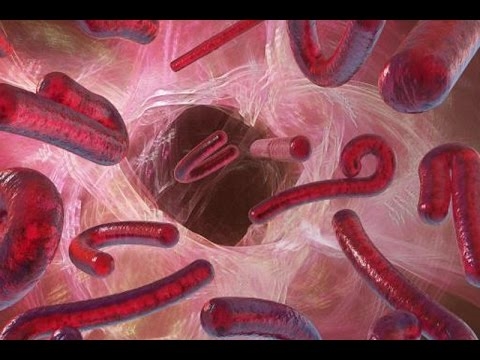Yn gyffredinol, nid wyf yn gwybod a all yr erthygl hon fod yn ddefnyddiol i rywun, gan nad yw trosglwyddo ffeiliau i'r ffôn fel arfer yn gyfystyr ag unrhyw broblemau. Serch hynny, addawaf ysgrifennu am hyn, yn ystod yr erthygl byddaf yn siarad am y pethau canlynol:
- Trosglwyddo ffeiliau dros y wifren trwy USB. Pam nad yw ffeiliau'n cael eu trosglwyddo trwy USB i'r ffôn yn Windows XP (ar gyfer rhai modelau).
- Sut i drosglwyddo ffeiliau dros Wi-Fi (dwy ffordd).
- Trosglwyddo ffeiliau i'ch ffôn trwy Bluetooth.
- Sync ffeiliau gan ddefnyddio storfa cwmwl.
Yn gyffredinol, amlinellwyd amlinelliad yr erthygl. Darllenwch fwy o erthyglau diddorol am Android a chyfrinachau ei ddefnydd yma.
Trosglwyddo ffeiliau i'ch ffôn ac oddi yno trwy USB
Efallai mai dyma’r ffordd hawsaf: dim ond cysylltu’r ffôn â phorthladd USB y cyfrifiadur gyda chebl (mae’r cebl wedi’i gynnwys gyda bron unrhyw ffôn Android, weithiau mae’n rhan o’r gwefrydd) a gellir ei ddiffinio fel un neu ddau o yriannau symudadwy yn y system neu fel dyfais gyfryngau - yn dibynnu ar y fersiwn o Android a'r model ffôn penodol. Mewn rhai achosion, ar sgrin y ffôn, bydd angen i chi glicio ar y botwm "Turn on USB drive".

Cof ffôn a cherdyn SD yn Windows Explorer
Yn yr enghraifft uchod, diffinnir ffôn cysylltiedig fel dau yriant symudadwy - mae un yn cyfateb i gerdyn cof, a'r llall i gof mewnol y ffôn. Yn yr achos hwn, mae copïo, dileu, trosglwyddo ffeiliau o'r cyfrifiadur i'r ffôn ac i'r gwrthwyneb yn cael ei wneud yn yr un modd ag yn yr achos gyda gyriant fflach rheolaidd. Gallwch greu ffolderau, trefnu ffeiliau fel y dymunwch a chyflawni unrhyw gamau eraill (fe'ch cynghorir i beidio â chyffwrdd â'r ffolderau cais sy'n cael eu creu yn awtomatig, oni bai eich bod chi'n gwybod yn union beth rydych chi'n ei wneud).

Diffinnir dyfais Android fel chwaraewr cludadwy
Mewn rhai achosion, gellir diffinio'r ffôn yn y system fel dyfais gyfryngau neu "Chwaraewr Cludadwy", a fydd yn edrych yn debyg i'r llun uchod. Trwy agor y ddyfais hon, gallwch hefyd gyrchu cof mewnol y ddyfais a'r cerdyn SD, os yw ar gael. Yn yr achos pan ddiffinnir y ffôn fel chwaraewr cludadwy, wrth gopïo rhai mathau o ffeiliau, gall neges ymddangos yn nodi na ellir chwarae nac agor y ffeil ar y ddyfais. Peidiwch â rhoi sylw i hyn. Fodd bynnag, yn Windows XP gall hyn arwain at y ffaith na allwch gopïo'r ffeiliau sydd eu hangen arnoch i'ch ffôn. Yma gallaf gynghori naill ai i newid y system weithredu i un fwy modern, neu ddefnyddio un o'r dulliau a fydd yn cael eu disgrifio'n ddiweddarach.
Sut i drosglwyddo ffeiliau i'ch ffôn dros Wi-Fi
Mae trosglwyddo ffeiliau dros Wi-Fi yn bosibl mewn sawl ffordd - yn y cyntaf, ac efallai'r gorau ohonyn nhw, rhaid i'r cyfrifiadur a'r ffôn fod ar yr un rhwydwaith lleol - h.y. wedi'i gysylltu â'r un llwybrydd Wi-Fi, neu dylech alluogi dosbarthiad Wi-Fi ar y ffôn, a chysylltu â'r pwynt mynediad a grëwyd o'r cyfrifiadur. Yn gyffredinol, bydd y dull hwn yn gweithio dros y Rhyngrwyd, ond yn yr achos hwn, bydd angen cofrestru, a bydd trosglwyddo ffeiliau yn arafach, gan y bydd traffig yn mynd trwy'r Rhyngrwyd (a chyda chysylltiad 3G bydd hefyd yn costio llawer).

Cyrchwch ffeiliau Android trwy borwr yn Airdroid
Yn uniongyrchol i gael mynediad at y ffeiliau ar eich ffôn, bydd angen i chi osod y rhaglen AirDroid arno, y gellir ei lawrlwytho am ddim o Google Play. Ar ôl eu gosod, gallwch nid yn unig drosglwyddo ffeiliau, ond hefyd cyflawni llawer o gamau gweithredu eraill gyda'r ffôn - ysgrifennu negeseuon, gweld lluniau, ac ati. Manylion am sut mae hyn yn gweithio ysgrifennais yn yr erthygl Rheoli o bell Android o gyfrifiadur.
Yn ogystal, gallwch ddefnyddio dulliau mwy soffistigedig i drosglwyddo ffeiliau dros Wi-Fi. Nid yw'r dulliau ar gyfer dechreuwyr yn unig, ac felly nid wyf yn eu hegluro gormod, byddaf yn awgrymu sut arall y gellir gwneud hyn: bydd y rhai sydd ei angen eu hunain yn hawdd deall yr hyn y maent yn siarad amdano. Y dulliau hyn yw:
- Gosod Gweinyddwr FTP ar Android i gael mynediad at ffeiliau trwy FTP
- Creu ffolderau a rennir ar y cyfrifiadur, cyrchwch nhw gan ddefnyddio SMB (gyda chefnogaeth, er enghraifft, yn ES File Explorer ar gyfer Android
Trosglwyddo ffeiliau Bluetooth
Er mwyn trosglwyddo ffeiliau trwy Bluetooth o gyfrifiadur i ffôn, trowch Bluetooth ymlaen ar y ddau, hefyd ar y ffôn, os nad yw wedi cael ei baru gyda'r cyfrifiadur neu'r gliniadur hon o'r blaen, ewch i'r gosodiadau Bluetooth a gwneud y ddyfais yn weladwy. Ymhellach, er mwyn trosglwyddo ffeil, de-gliciwch arni a dewis "Anfon" - "Dyfais Bluetooth". Yn gyffredinol, dyna i gyd.

Trosglwyddo ffeiliau i'ch ffôn trwy BlueTooth
Ar rai gliniaduron, gellir gosod rhaglenni ymlaen llaw ar gyfer trosglwyddo ffeiliau yn fwy cyfleus trwy BT a gyda mwy o nodweddion gan ddefnyddio FTP Di-wifr. Gellir gosod rhaglenni o'r fath ar wahân hefyd.
Defnyddio Storio Cwmwl
Os nad ydych chi'n defnyddio unrhyw un o'r gwasanaethau cwmwl, fel SkyDrive, Google Drive, Dropbox neu Yandex Disk, yna mae'n bryd i - coeliwch fi, mae hyn yn gyfleus iawn. Gan gynnwys yn yr achosion hynny pan fydd angen i chi drosglwyddo ffeiliau i'ch ffôn.
Yn gyffredinol, sy'n addas ar gyfer unrhyw wasanaeth cwmwl, gallwch lawrlwytho'r cymhwysiad rhad ac am ddim cyfatebol ar eich ffôn Android, ei redeg gyda'ch tystlythyrau a chael mynediad llawn i'r ffolder cydamserol - gallwch weld ei gynnwys, ei newid neu lawrlwytho data i chi'ch hun ar y ffôn. Yn dibynnu ar ba wasanaeth penodol rydych chi'n ei ddefnyddio, mae yna nodweddion ychwanegol. Er enghraifft, yn SkyDrive gallwch gael gafael ar eich holl ffolderau a ffeiliau ar eich cyfrifiadur o'ch ffôn, ac yn Google Drive gallwch olygu dogfennau a thaenlenni sydd wedi'u storio yn y storfa yn uniongyrchol o'ch ffôn.

Cyrchwch Ffeiliau Cyfrifiadurol ar SkyDrive
Rwy'n credu y bydd y dulliau hyn yn ddigonol at y mwyafrif o ddibenion, ond os anghofiais sôn am ryw opsiwn diddorol, gwnewch yn siŵr eich bod yn ysgrifennu amdano yn y sylwadau.